Heim >häufiges Problem >Tutorial zu den Installationsschritten für die USB-Festplatte der reinen Win7-Version
Tutorial zu den Installationsschritten für die USB-Festplatte der reinen Win7-Version
- 王林nach vorne
- 2023-07-14 14:25:582809Durchsuche
Es gibt viele Möglichkeiten, die reine Version von Win7 zu installieren. Heute werde ich Ihnen zeigen, wie Sie die reine Version von Win7 mit einem USB-Stick installieren den folgenden Inhalt.
1. Laden Sie die Kaka-Installationssoftware herunter, öffnen Sie sie und wählen Sie die U-Disk aus, um das System neu zu installieren.
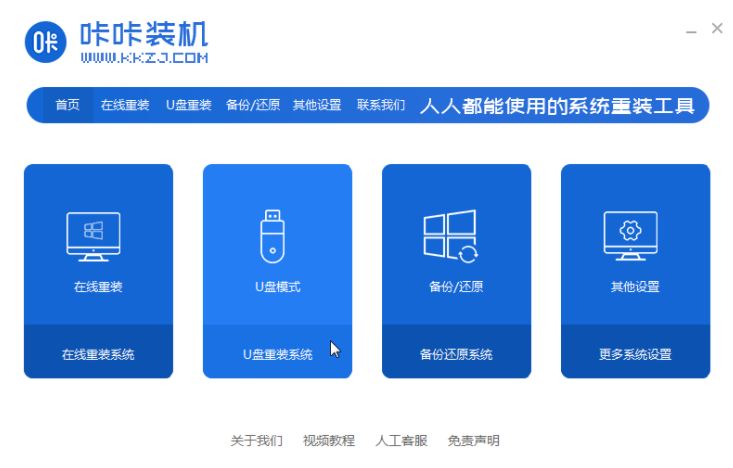
2. Wählen Sie den U-Disk-Modus und klicken Sie auf „Produktion starten“, um zum nächsten Schritt zu gelangen.
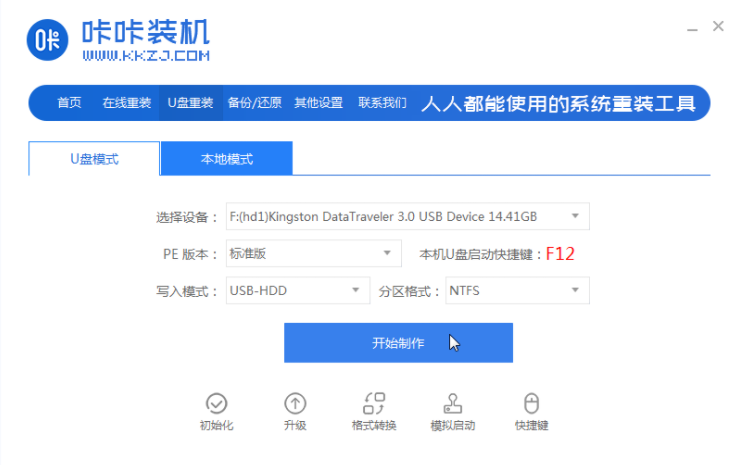
3. Markieren Sie das Betriebssystem, das Sie installieren möchten, und klicken Sie auf „Produktion starten“.
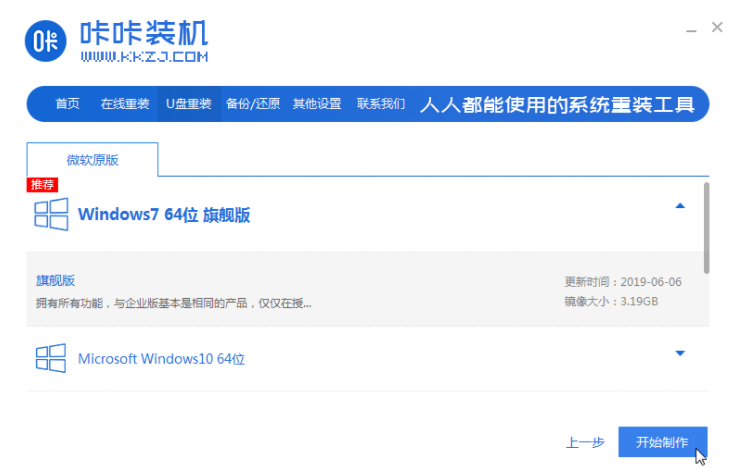
4. Nachdem wir auf die Kaka-Installationsaufforderung „USB-Festplattenerstellung erfolgreich starten“ gewartet haben, können wir zunächst auf „Vorschau“ klicken.
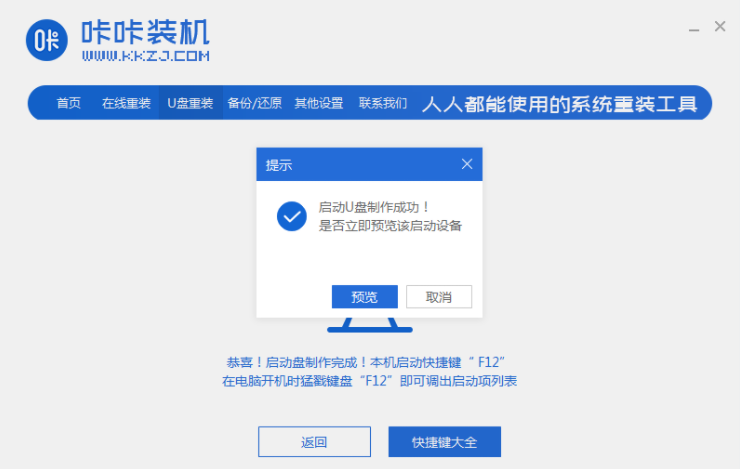
5. Nachdem Sie die Starttaste des Computers überprüft haben, ziehen Sie den USB-Stick direkt heraus und stecken Sie ihn in den Computer, auf dem das System installiert werden soll.
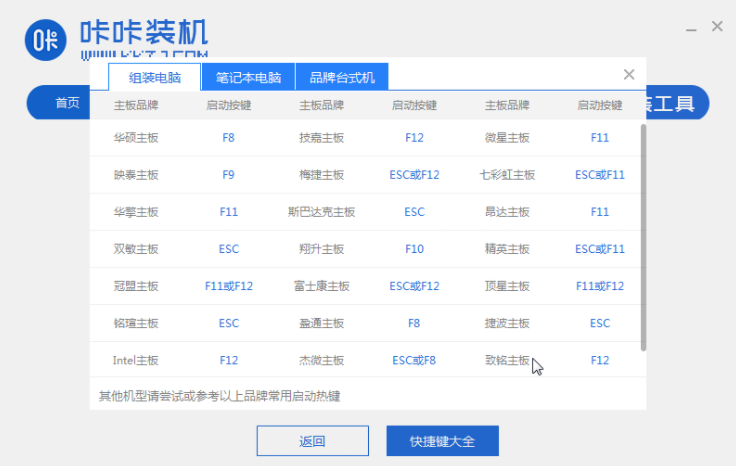
6. Nachdem Sie den USB-Stick angeschlossen und gebootet haben, verwenden Sie die Auf- und Ab-Tasten auf der Tastatur zur Auswahl und drücken Sie dann die Eingabetaste, um einzutreten.
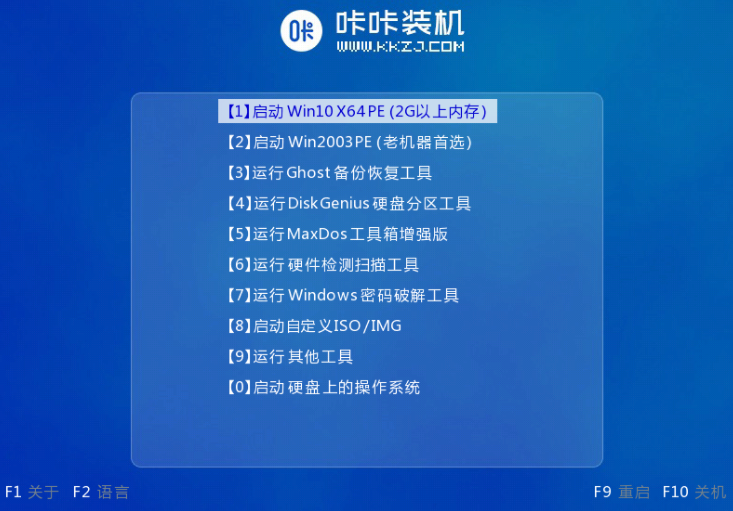
7. Rufen Sie die Pe-Installationssystemschnittstelle auf und wählen Sie ein System aus, das wir installieren möchten.
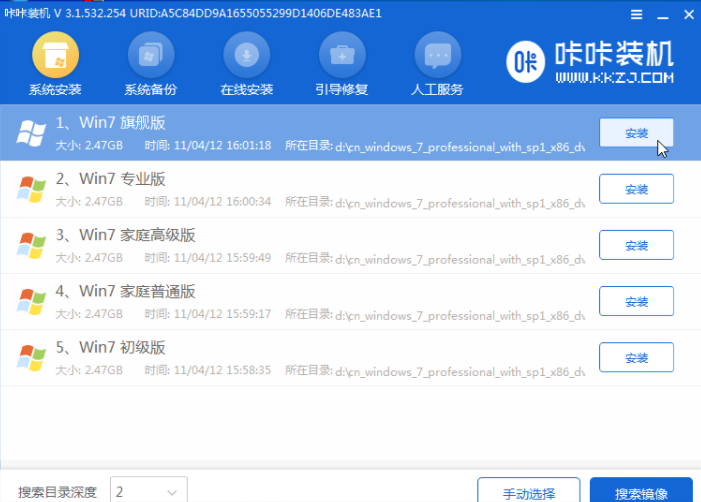
8. Ändern Sie die Zielpartition auf „Disk C“ und klicken Sie auf „Installation starten“.
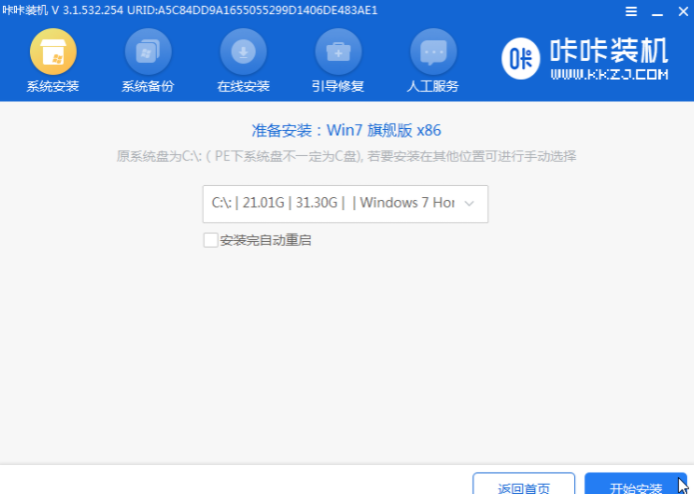
9. Nachdem das Systemabbild installiert wurde, ziehen Sie den USB-Stick ab und starten Sie den Computer neu, um den Systemdesktop aufzurufen.

Das Obige ist die detaillierte Methode zur Installation der reinen Version von Win7 über eine USB-Festplatte. Ich hoffe, dass sie für alle hilfreich ist.
Das obige ist der detaillierte Inhalt vonTutorial zu den Installationsschritten für die USB-Festplatte der reinen Win7-Version. Für weitere Informationen folgen Sie bitte anderen verwandten Artikeln auf der PHP chinesischen Website!

